このセクションでは、ユーザーが下位レベルのビューに移動して詳細情報を表示する方法など、メディアアプリでのコンテンツ ブラウジングの仕組みについて説明します。
メディアアプリでコンテンツを閲覧するプロセスには、以下が含まれます。
- コンテンツのグリッドまたはリストの表示
- ブラウズ可能なコンテンツ アイテム(再生可能ではなく、アイテムのコレクションを表すアイテム)を選択して、それらのアイテムのより詳細なビューに移動した場合
コンテンツ アイテムの詳細ビューは、コンテンツ スペースの下位レベルに存在し、グリッドまたはリストの形式も示されます。ユーザーは、アプリヘッダーの「戻る」アフォーダンスを使用して、下位レベルから上に移動できます。
コンテンツのグリッド表示とリスト表示
メディア コンテンツは、ギャラリー表示、リスト表示、またはその両方を組み合わせて同じコンテンツ スペースに表示できます。コンテンツは、サブヘッダーで区切られたカテゴリに分類できます。ユーザーは垂直方向にスクロールしてグリッドやリストをブラウジングします。
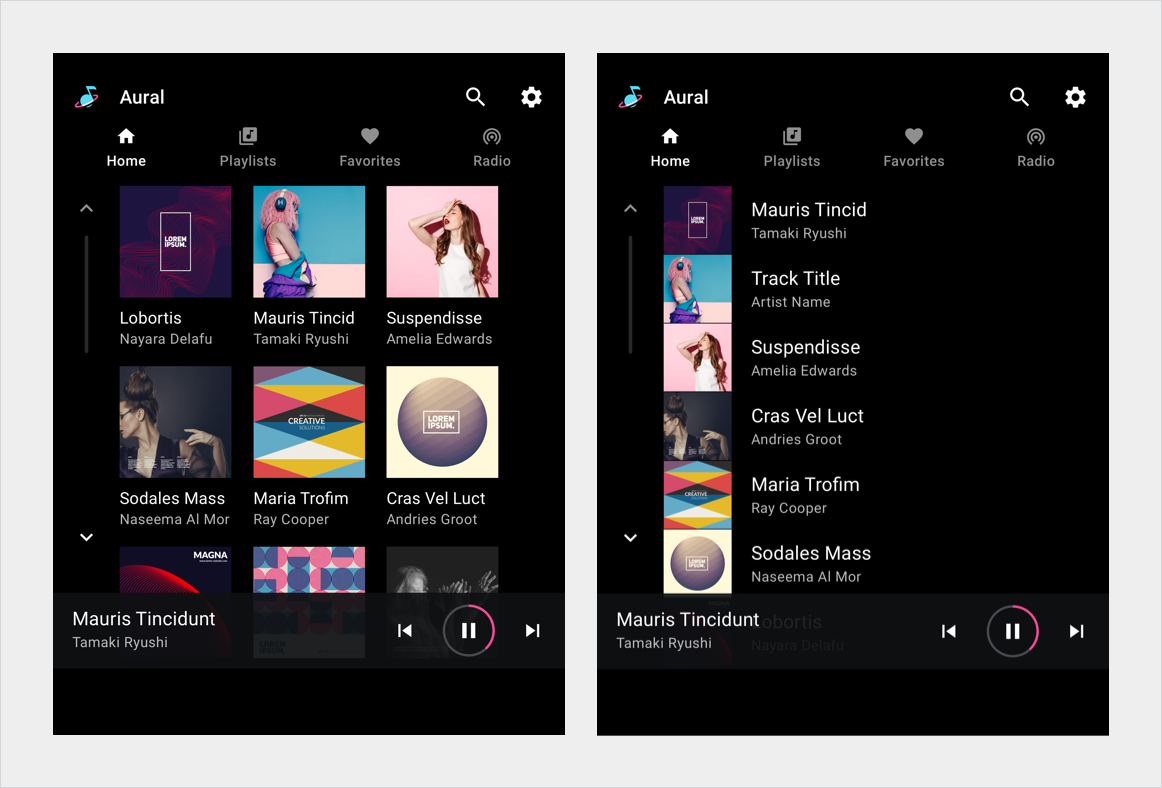
より詳細なレベルに移動
コンテンツ スペースをブラウジングしているときに、ブラウズ可能なコンテンツ アイテム(アルバムやプレイリストなど)を選択すると、そのアイテム(アルバム内の曲やプレイリスト内の個々のアイテム)の詳細ビューに移動できます。ユーザーがこのようにしてコンテンツ スペースの奥に進み始めると、画面上部にアプリのヘッダーが表示され、ユーザーが前のレベルに戻るためのアフォーダンスが表示されます。
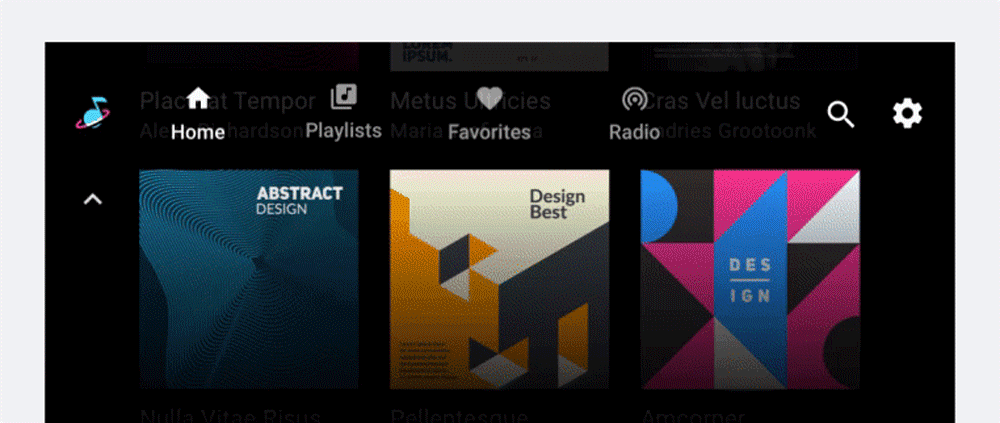
ユーザーがコンテンツのグリッドやリストをスクロールしても、画面上部のアプリバー(またはアプリヘッダー)は固定され、その下にコンテンツはスクロールします。

